Notepad++は、さまざまな機能、ユーティリティ、編集機能を備えた、すべてのコーダーにとっての喜びです。Ubuntu向けのNotepad++は、自動保存、インデント、マクロ、速度などの機能を提供し、さらにオープンソースです。
UbuntuのNotepad++は、90のプログラミング言語をサポートしており、そのコンパクトなサイズはWindowsユーザーの心に穴を開けています。Notepad++はWindowsネイティブアプリですが、Linuxでも利用可能です。
Ubuntu向けのNotepad++の最新バージョンを取得する方法を以下にご紹介します。
UbuntuにNotepad++をインストールする方法
Notepad++をLinuxにインストールする方法はいくつかありますが、このガイドではUbuntuでのインストールのみに焦点を当てています。
ステップ1:パッケージを更新およびアップグレードする
Linuxにソフトウェアをインストールする前に、既存のパッケージを更新およびアップグレードする必要があります。apt updateコマンドとupgradeコマンドはどちらも異なるため、それらを使用することが重要です。
sudo apt update && sudo apt upgrade -y
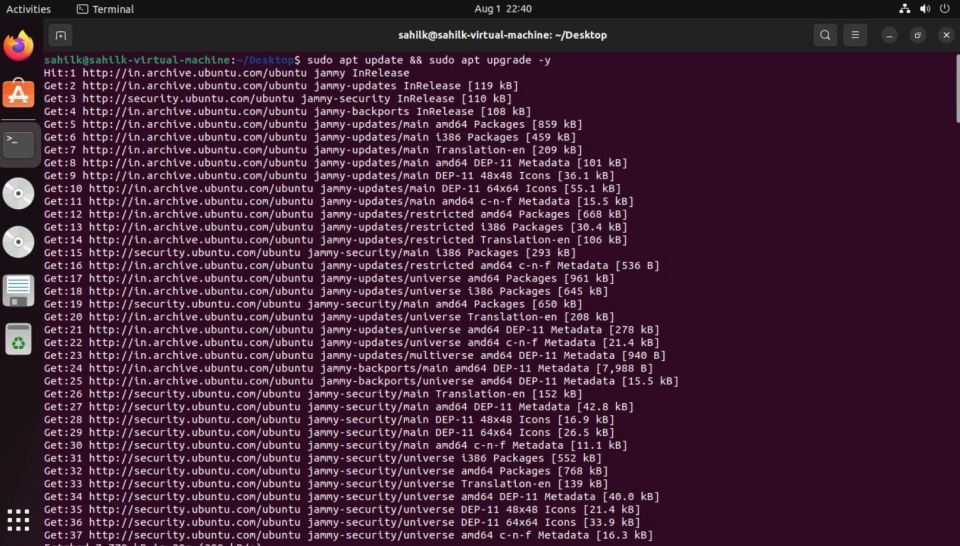
ステップ2:UbuntuにNotepad++をインストールする
更新が完了したら、UbuntuにNotepad++をインストールすることができます。Snapがマシンにすでにインストールされているかどうかを確認するには、次を実行します。
snap
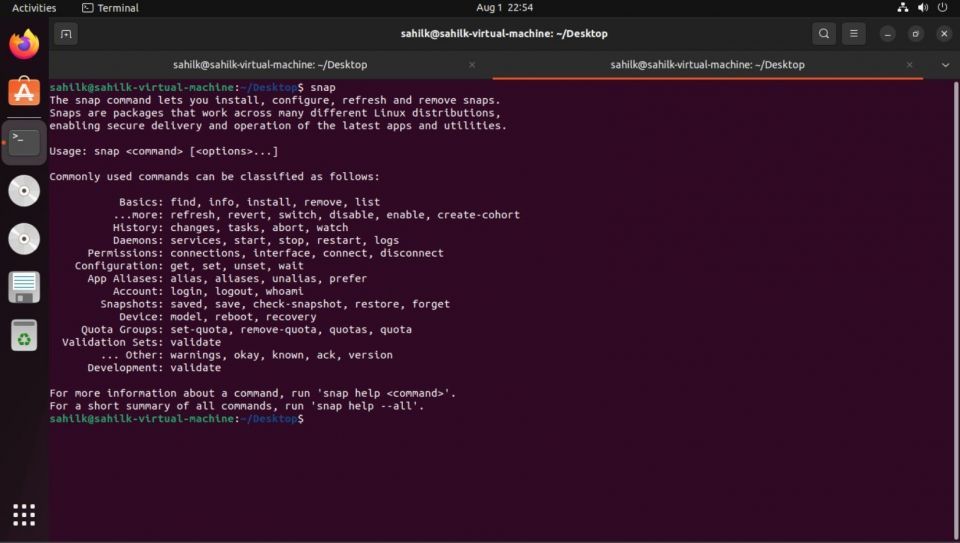
Snapがすでにインストールされている場合、コマンドはSnapの簡単な説明を表示します。インストールされていない場合は、いくつかの簡単なコマンドでUbuntuにSnapをインストールすることができます。
次に、snap installコマンドを使用して、Ubuntu向けのNotepad++パッケージをダウンロードします。
sudo snap install notepad-plus-plus
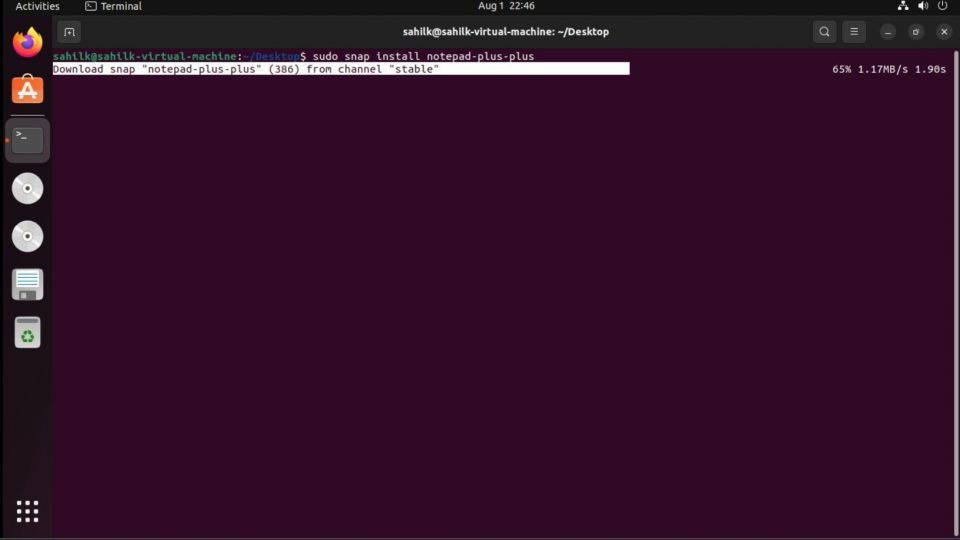
インストールが完了すると、Notepad++のインストールステータスを確認する確認メッセージが表示されます。
ステップ3:UbuntuでNotepad++を起動する
Notepad++を起動するには、ターミナルで次のコマンドを入力します。
notepad-plus-plus
Notepad++はWindowsアプリなので、Linuxマシンはアプリケーションを開く前にWineの設定を行います。

UbuntuのNotepad++には、インストール後に更新が付属することがあるため、セットアップ前にダウンロードしてください。

画面上の更新に従ってアプリケーションを更新します。アプリケーションが更新されると、それを閉じるように求めるプロンプトが表示されます。最後に、言語を選択し、画面上の指示に従ってUbuntuのNotepad++のセットアッププロセスを完了します。
UbuntuでNotepad++を使用するのは簡単です
Linuxは優れたOSであり、ユーザーがさまざまなアプリケーションをダウンロードしてインストールするための多くのオプションを提供しています。公式のソフトウェアリポジトリにもかかわらず、LinuxユーザーはFlatpakやSnap Storeを使用してシステムにアプリケーションをダウンロードすることもでき、さまざまなプラットフォームのさまざまなアプリケーションを使用することができます。
コメントする